Hvernig á að skrá þig og forskoða nýja fjölskylduöryggisforrit Microsoft á iOS og Android

Svona geturðu skráð þig til að forskoða nýja fjölskylduöryggisforrit Microsoft á iOS og Android.
Vissir þú að Teams er fínstillt fyrir Surface Duo? Í nýjustu handbókinni okkar munum við skoða nokkrar af uppáhalds ráðunum okkar og brellum til að fá sem mest út úr Microsoft Teams á nýja Surface Duo þínum.
Spenntu appið yfir báða skjáina
Paraðu saman við annað app
Notaðu Teams í skrifunarham
Fáðu sem mest út úr Teams símtölum í skrifstillingu
Einn stærsti sölustaður Microsoft Surface Duo er uppsetning tveggja skjáa. Með tveimur skjám geturðu áorkað miklu meira og verið afkastamikill eins og þú getur á Windows skjáborði.
Þessa dagana er appið sem er miðpunktur allrar framleiðninnar Microsoft Teams. Þú þarft það til að halda sambandi við vinnuna, fyrir mikilvæga fundi og margt fleira.
En vissir þú að Teams er eitt af mörgum Microsoft forritum sem eru fínstillt fyrir Surface Duo? Jæja, í nýjustu handbókinni okkar munum við skoða nokkrar af uppáhalds ráðunum okkar og brellum til að fá sem mest út úr Microsoft Teams á nýja Surface Duo þínum.
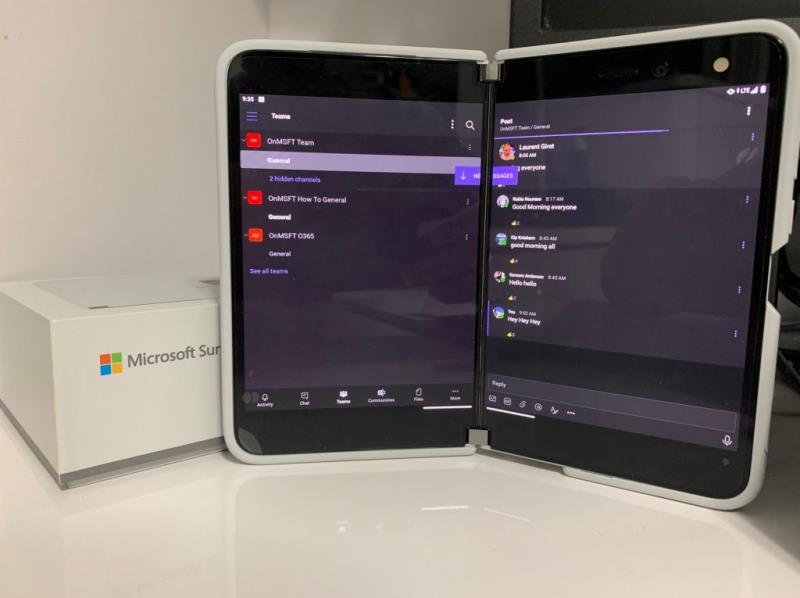
Fyrsta ábendingin okkar er ein sú augljósasta og nær yfir Microsoft Teams appið yfir skjáina tvo. Til að gera þetta, einfaldlega opnaðu appið annað hvort á vinstri eða hægri skjánum og dragðu það síðan upp eins og þú værir að fara að loka því, gríptu síðan appið og dragðu það að miðlöminni og haltu því inni. Eftir að þú hefur gert það mun appið stækka eins og bók.
Með þessari yfirbyggðu stillingu muntu geta séð aðalstrauminn þinn á vinstri skjánum, með lista yfir liðsrásir. Þú munt líka sjá neðstu stjórnina og leiðsögustikuna á vinstri skjánum. Þá muntu sjá að þegar þú smellir á hluti á vinstri skjánum (eins og rás eða spjall) mun það opnast á hægri skjánum. Þetta virkar nánast eins og það myndi gera í skjáborðsforritinu, þar sem þú ert með leiðsögustikuna þína til vinstri og strauminn þinn til hægri. Það gefur þér líka meira pláss til að sjá meira efni og skilaboð líka.
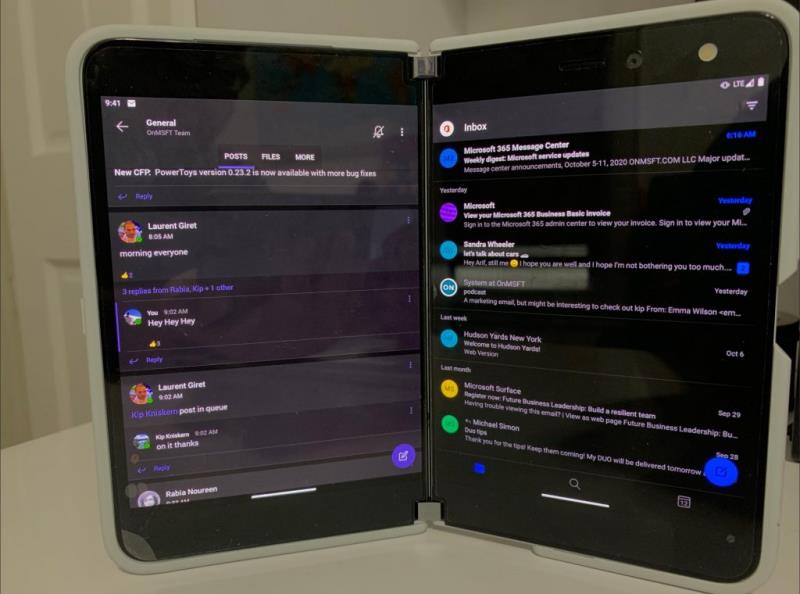
Eins og við útskýrðum í Surface Duo umsögninni okkar , er einn besti hlutinn í Duo „Book Mode“. Í bókastillingunni geturðu staflað öppunum þínum hlið við hlið, með einu forriti á vinstri skjánum og öðru hægra megin. Þetta virkar með hvaða forriti sem þú hefur sett upp í símanum og Teams er engin undantekning.
Til að byrja geturðu opnað Teams annað hvort á vinstri eða hægri skjánum á Duo. Strjúktu síðan upp á skjáinn sem er ekki í notkun til að opna forritaforritið og veldu svo annað forrit. Í flestum tilfellum getur þetta verið Outlook (til að athuga tölvupóst,) Edge (til að rannsaka eða leita að einhverju á netinu) eða annað framleiðniforrit. Forritin verða síðan pöruð hlið við hlið og haldast uppfærð í rauntíma sem gerir þér kleift að gera meira án þess að missa af neinu mikilvægu.
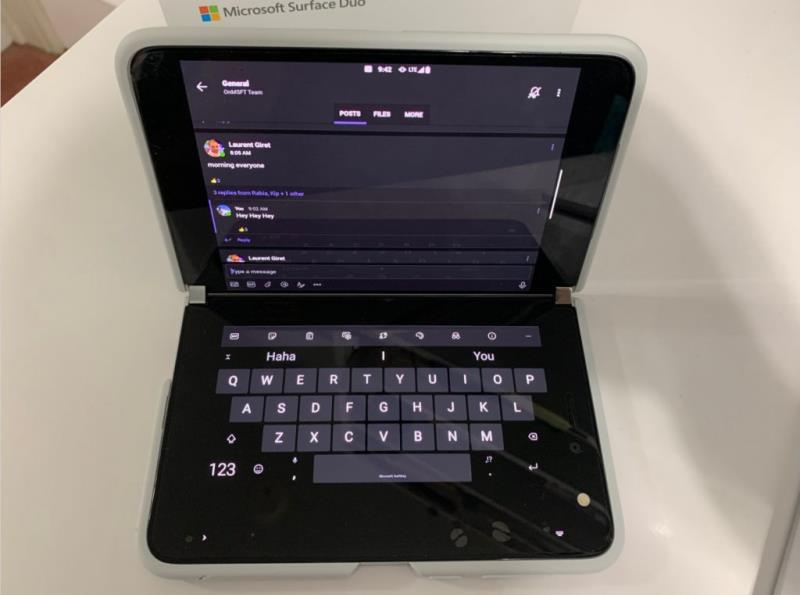
Fyrir utan bókastillingu hefur Surface Duo mismunandi notkunarmáta. Einn af þessum er "semja háttur." Með skrifstillingu geturðu haldið á Duo eins og fartölvu, með appi á efri skjánum og lyklaborði neðst. Þetta lætur Teams on the Duo líða aðeins betur ef þú ert að leita að einhverju sem líður eins og Windows PC.
Til að nota Teams í skrifstillingu þarftu bara að opna Teams á vinstri skjánum eða hægri skjánum. Gakktu úr skugga um að kveikt sé á sjálfvirkri snúningi í tilkynningavalmynd Android. Þú getur síðan snúið Duo þínum við eins og fartölvu og pikkað hvar sem er í Teams appinu til að koma upp lyklaborðinu. Frekar flott, ekki satt?

Nú þegar þú veist hvernig á að nota Teams í samsetningarham, höfum við tengda ábendingu. Snúðu Teams appinu yfir á hægri skjáinn á Duo þegar það er opið. Síðan, þegar Duo er á hægri skjánum, geturðu snúið því og byrjað myndsímtal.
Duo er nógu snjallt til að þekkja stefnuna sem þú ert að halda því í. Þar sem myndavélin og Teams eru opin á hægri skjánum, ef þú heldur Duo í myndstillingu, mun það snúa myndavélinni og þú getur notað hana alveg eins og vefmyndavél. Þetta er frábær leið til að sýna Duo þinn, þar sem 11 megapixla myndavélin að framan er betri en 720p vefmyndavélarnar sem þú finnur á flestum fartölvum. Þú munt líta kristaltær út á þessum mikilvægu fundum!
Þó að leiðarvísirinn okkar hafi aðallega fjallað um Teams reynslu af Duo, höfum við líka nokkur önnur ráð. Þetta felur í sér að keyra Microsoft Remote Desktop til að keyra Windows 10 á Duo, Gboard fyrir rithandargreiningu og fleira. Skoðaðu það hér og láttu okkur vita ef þú hefur einhverjar eigin ráðleggingar með því að senda okkur athugasemd hér að neðan.
Svona geturðu skráð þig til að forskoða nýja fjölskylduöryggisforrit Microsoft á iOS og Android.
Eitthvað sem margir vita líklega ekki um Groove Music frá Microsoft (áður Xbox Music) er að það getur spilað tónlist frá OneDrive. Geymsla
Ef hraðhleðsla virkar ekki á Android símanum þínum skaltu ganga úr skugga um að valkosturinn sé á og setja upp nýjustu Android OS uppfærslurnar.
Ef leitarferillinn þinn á Instagram hreinsar ekki skaltu endurræsa tækið þitt, hreinsa skyndiminni og setja forritið upp aftur. Allt sem ætti að laga málið.
Uppgötvaðu hvað Android öruggur hamur getur gert og hvernig hann getur hjálpað Android tækinu þínu að virka rétt.
Outlook gæti verið leiðin til að fara á Android, en það er ekki alltaf besta upplifunin. Svo vinsamlegast fylgdu með þegar ég útskýri hvernig þú getur gert þetta til að fá leiðandi upplifun á Android.
Hættu að tapa á Words with Friends með því að nota ráðin sem nefnd eru í þessari grein.
Haltu hljóðstyrknum læstum á Android tækinu þínu, þökk sé þessum ókeypis forritum.
Gleymdu aldrei verkefni þökk sé þessum ókeypis verkefnaáminningum fyrir hvaða Android tæki sem er.
Google Maps hefur handhægan eiginleika sem gerir þér kleift að fylgjast með staðsetningu einhvers með því að nota símanúmer hans að því tilskildu að þeir deili staðsetningu sinni með þér.
Ef Media Storage er að tæma Android rafhlöðuna þína skaltu slökkva á bakgrunnsgagnanotkun, taka SD-kortið þitt úr og virkja rafhlöðubræðslu.
Ef þú getur ekki sent myndir, myndbönd eða aðrar skrár í gegnum WhatsApp gæti verið að skráarsniðið sé ekki stutt. Eða þetta gæti verið tímabundinn galli.
Ræstu Waze, veldu Car info, farðu í Fleiri leiðarvalkostir og pikkaðu á Moldarvegir. Veldu Ekki leyfa til að leiðbeina Waze um að forðast moldarvegi.
Ef forrit eru að taka yfir birtustillingar símans þíns og breyta birtustigi á eigin spýtur, hér er hvernig á að koma í veg fyrir það.
Til að laga Google Pixel nálægðarskynjarann þinn skaltu setja upp Androsensor og nálægðarskynjara Reset forritin úr Play Store.
Til að laga Android Auto samskiptavillur skaltu athuga snúruna og USB tengi. Uppfærðu síðan forritin þín og Android OS útgáfuna.
Í gær gaf Microsoft út OneDrive Personal Vault fyrir alla. Personal Vault er ókeypis nýr öryggiseiginleiki fyrir Office 365 áskrifendur, en alla
Microsoft Authenticator gerir þér kleift að skrá þig inn á Microsoft reikninginn þinn úr hvaða tæki sem er án þess að nota lykilorðið þitt. Stundum er pirrandi að þurfa að gera það
Ef þú vilt koma í veg fyrir að Android forritin þín opni vafra skaltu sýna þér nákvæmlega hvaða skref þú þarft að fylgja.
YouTube villa 400 gefur venjulega til kynna að tengingin þín sé óstöðug eða að þú notir rangar dagsetningar- og tímastillingar.
Þó að sjónvarp muni líklega virka vel án nettengingar ef þú ert með kapaláskrift, eru bandarískir notendur farnir að skipta yfir í nettengingu
Eins og í hinum raunverulega heimi mun sköpunarverkið þitt í Sims 4 á endanum eldast og deyja. Simsar eldast náttúrulega í gegnum sjö lífsstig: Barn, Smábarn, Barn, Unglingur,
Obsidian er með margar viðbætur sem gera þér kleift að forsníða glósurnar þínar og nota línurit og myndir til að gera þær þýðingarmeiri. Þó að sniðmöguleikar séu takmarkaðir,
„Baldur's Gate 3“ (BG3) er grípandi hlutverkaleikur (RPG) innblásinn af Dungeons and Dragons. Þetta er umfangsmikill leikur sem felur í sér óteljandi hliðarverkefni
Með útgáfu Legend of Zelda: Tears of the Kingdom geta aðdáendur komist inn í anda leiksins með besta HD veggfóðurinu. Meðan þú gætir notað
https://www.youtube.com/watch?v=LKqi1dlG8IM Margir spyrja, hvað heitir þetta lag? Spurningin hefur verið til síðan tónlist hófst. Þú heyrir eitthvað sem þú
Hisense sjónvörp hafa verið að ná vinsældum sem ágætis fjárhagsáætlun fyrir frábær myndgæði og nútíma snjalleiginleika. En það er líka falið
Ef þú notar Viber reglulega gætirðu viljað athuga hvort einhverjum hafi líkað við skilaboð. Kannski skrifaðir þú eitthvað til að fá vin þinn til að hlæja, eða vilt bara
Ef þú átt Apple tæki hefurðu eflaust fengið óumbeðin skilaboð. Þetta gæti hafa verið frá fólki sem þú þekkir sem þú vilt ekki að sendi þér
TikTok hefur vald til að skjóta fyrirtækinu þínu eða feril og taka þig frá núlli í hetju á skömmum tíma, sem er ótrúlegt. Áður fyrr þurftu menn að hoppa




























